本文简介:作者:安企神 日期:2022.7.11 在公司局域网中,有时候处于网络管理或者工作需要,我们常常需要限制电脑一些功能的使用,防止这些不适当的功能随意使用导致一些电脑安全、电脑文件管理方面的风险。比如,我们常常需要禁用USB端口、屏蔽U口使用、禁止Win键的使用、禁用键盘截屏、禁止操作系统开机按F8进入安全模式等。那么,具体如何实现呢?笔者以为,可以通过以下两种途径来实现: 方法一

作者:安企神 日期:2022.7.11
在公司局域网中,有时候处于网络管理或者工作需要,我们常常需要限制电脑一些功能的使用,防止这些不适当的功能随意使用导致一些电脑安全、电脑文件管理方面的风险。比如,我们常常需要禁用USB端口、屏蔽U口使用、禁止Win键的使用、禁用键盘截屏、禁止操作系统开机按F8进入安全模式等。那么,具体如何实现呢?笔者以为,可以通过以下两种途径来实现:方法一、通过操作系统自带的电脑权限限制功能来实现,这主要是通过用户权限、组策略、注册表、计算机管理等方面的权限来实现。
例如,我们要禁用Win键,则只需要进行以下操作就可以了:
1、打开开始菜单的“运行”,输入“regedt32”,打开“注册表管理器”;
2、在注册表里找到HKEY_LOCAL_MACHINESYSTEMCurrentControlSetControlKeyboard Layout项;
3、点击HKEY_LOCAL_MACHINESYSTEMCurrentControlSetControlKeyboard Layout项,在右边窗口新建一个“二进制值”,取名“Scancode Map”(注意空格);
4、双击刚建好的“Scancode Map”键值,在“数值数据”栏里一字不漏地输入“00,00,00,00,00,00,00,00,03,00,00,00,00,00,5b,e0,00,00,5c,e0,00,00,00,00”(实际输入时不需逗号)这24个数字;
5、确定后,注销系统(重启系统也行),再次进入系统就会发现WIN键没反应了。
而如果我们要禁用F8键,防止电脑开机按F8进入操作系统安全模式,则可以通过以下命令来实现:
通过注册表禁止开机按F8键进入安全模式,适用于Win XP、Win7及其以后的操作系统。
使用管理员级别账户登录Windows XP/Win7等操作系统,在“运行”窗口中输入“regedit”,打开注册表编辑器,找到HKEY_LOCAL_MACHINE/SYSTEM/CurrentControlSet/Control/SafeBoot键值,将SafeBoot下的“Minimal”及“Network”项,改名为“Minimal1”及“Network1”或其它与原键值不同的名称,修改完成后,其他人在启动时按F8键进入任何一种安全模式,系统都会自动重启,从而阻止了用户试图开机按F8键进入操作系统安全模式的风险了。
同样的方法我们还可以通过注册表禁用U口、禁用U盘、禁用PrtScr键等,从而防止电脑随意使用U盘、禁止电脑截屏等功能的使用
方法二、通过电脑安全管理软件来禁用Win键、禁用Print screen键以及禁止开机按F8键进入操作系统安全模式。
除了通过操作系统的注册表、组策略、计算机管理、用户权限分配等来禁止截屏键、禁止Win键、禁止USB端口使用之外,我们还可以通过专门的电脑安全管理软件来实现上述功能的屏蔽。例如,有一款“安企神USB接口禁用软件”(下载地址:/monitorusb.html),只需要在电脑安装之后,就可以自动禁用U盘、移动硬盘和手机等USB端口的使用,而不影响非USB存储设备的使用,从而阻止了电脑随意使用U盘复制电脑文件的行为,保护了电脑文件的安全。
图:禁用电脑U口、屏蔽USB接口
同时为了保护操作系统自身的安全,安企神USB禁用软件还可以禁用注册表、禁止组策略、禁用Win键、禁用F8键以及禁止通过PE盘启动电脑、禁止光驱启动电脑等,从而全面保护了电脑操作系统的安全。如下图所示:
图:禁用Win键、屏蔽PrtScn
图:禁止修改注册表、禁止修改组策略、禁止开机进入操作系统安全模式
总之,无论是通过操作系统自带的权限设置功能模块,还是通过第三方电脑安全管理软件都可以实现电脑相关热键的禁用,只不过通过操作系统的设置容易被一些懂技术的员工通过反向修改的方式而重新启用相关热键或禁用的操作系统功能模块;而通过第三方电脑安全管理软件则可以通过对操作系统相关功能模块禁用而阻止员工的反向修改行为,从而可以实现更为彻底、安全和有效的操作系统相关功能的禁用和管理。
win10电脑设置不允许安装软件的方法
网络是把双刃剑,经济高速发展的今天,我们的生活也日益丰富精彩,工作和学习因为有了电脑变得更加简单,如果在工作或者学习的时间玩游戏刷视频,无疑会降低工作或者学习的效率,电脑也容易因为下载来历不明的软件泄露隐私或者中毒,有没有一种方法可以让win10电脑设置禁止安装软件呢,今天就为大家带来两种方法。
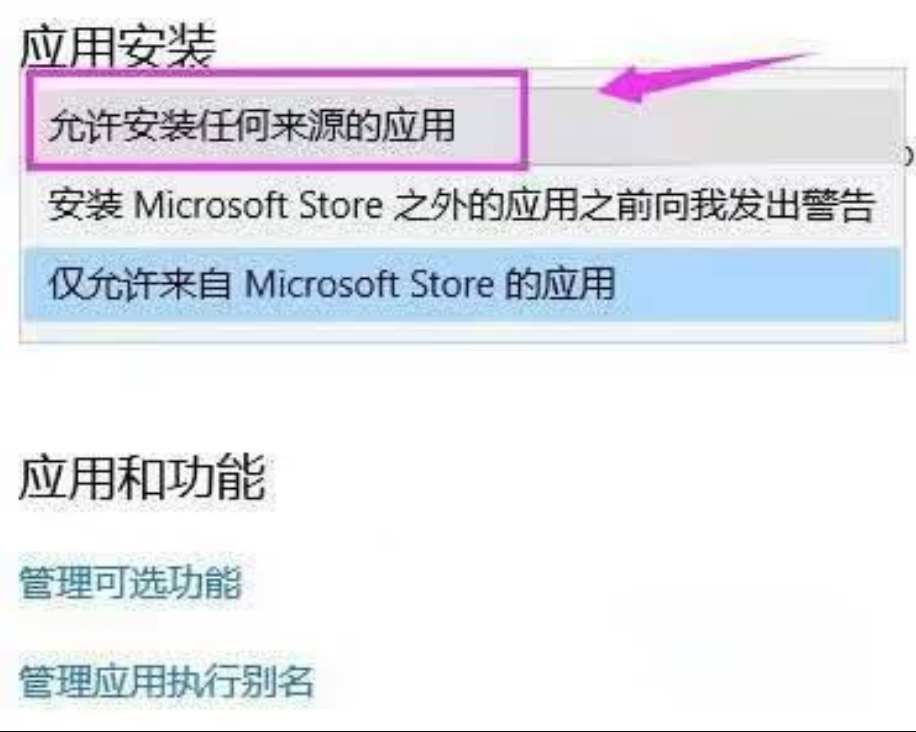
对于普通用户
win10禁止安装软件设置教程:
1.首先在Win10开始菜单中,找到并打开“运行”,也可以直接使用Win+R组合快捷键快速打开运行命令框,然后键入【gpedit.msc】命令,并点击底部的【确定】打开组策略编辑器。。
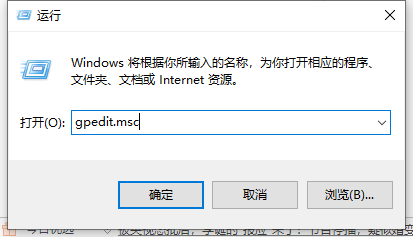
2.计算机配置->Windows设置->安全设置->本地策略->安全选项->用户帐户控制:
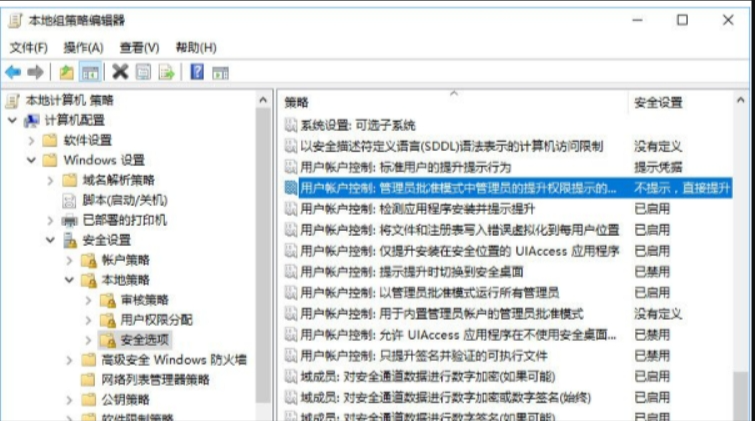
3.管理审批模式下管理员的提升提示行为->修改成“提示凭据”
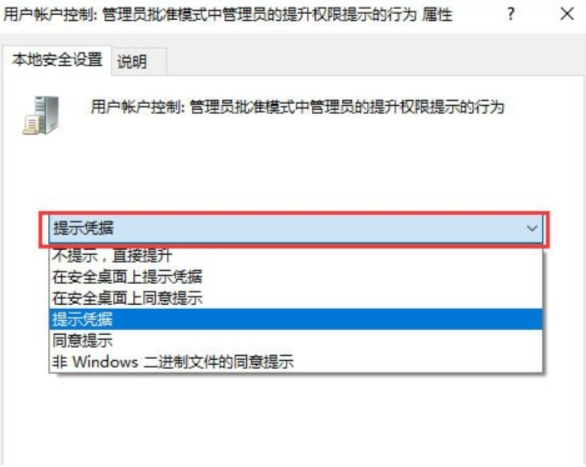
通过上面的三步设置,就可以成功禁止Win10安装软件了。
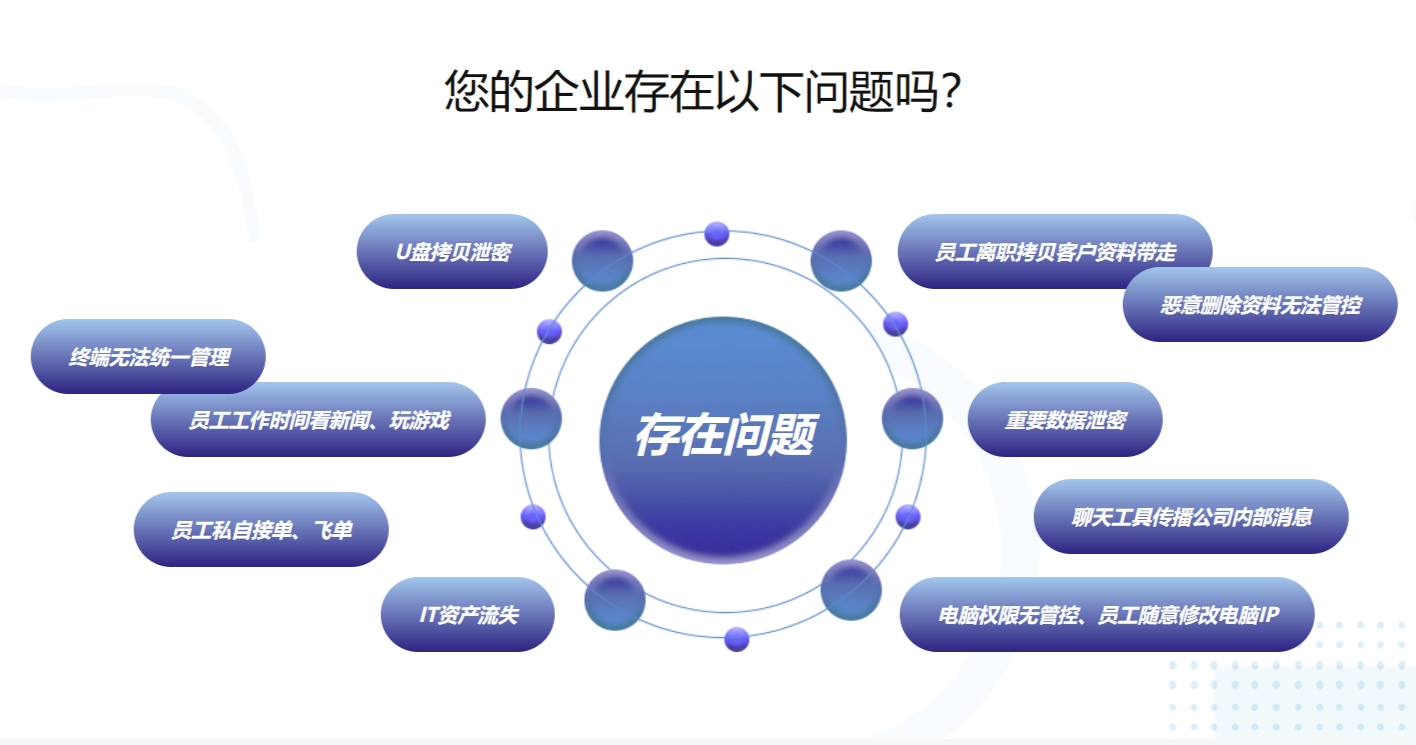
对于有更高使用需求的用户
为大家推荐安企神软件,它就是企业安全的守护者,广泛应用于企业管控公司员工的电脑,统一开启和关闭公司的电脑,可以进行应用和网站的管控,被控端的电脑受到管理端的约束。安企神也能进行各种各样的功能设置,可以禁止U盘功能,无法通过U盘实现上传和拷贝文件,也能设置仅写入,设置无法打开网页等,超多人性化的功能,让企业的管理更加智能化。也能允许和禁止打印机设备的使用,各种问题都能得到解决。
此外还能用于学校管理微机室的学校电脑等多种场景,有了它,可以一键管控局域网内的电脑,设置不允许安装软件,也可以对文件进行加密,超多实用功能为您保驾护航,专业的售后工程师团队提供贴心服务。
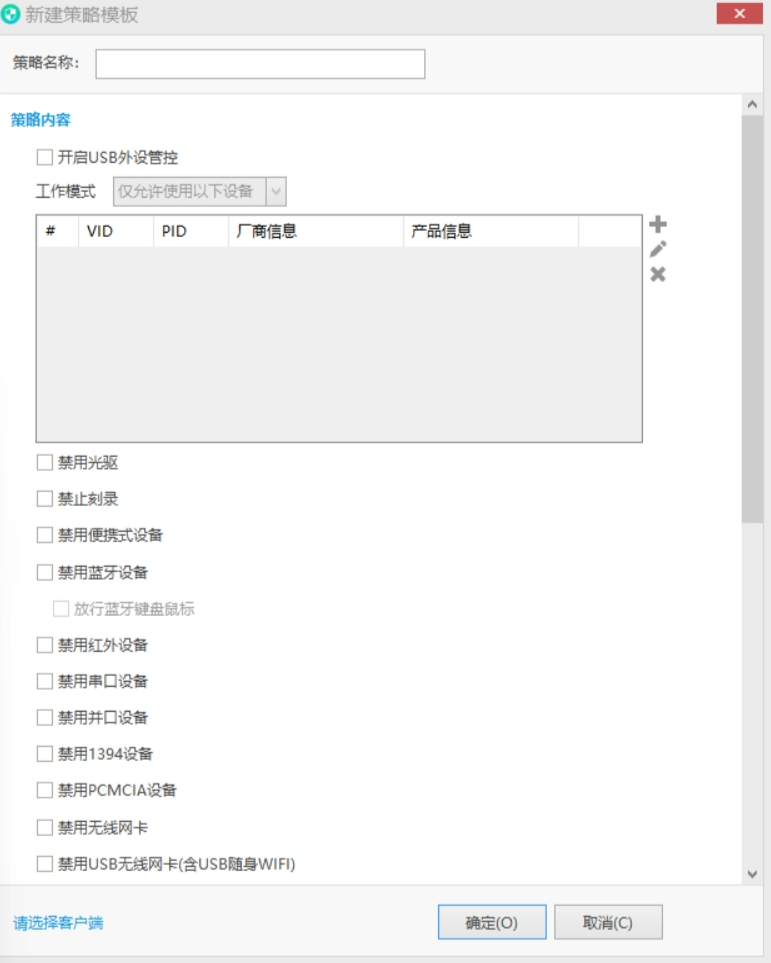
除了禁止安装软件,还能对USB外设进行管控,可以禁用光驱,禁用蓝牙设备等等,工作模式下可以禁用某些设备,如上图所示。
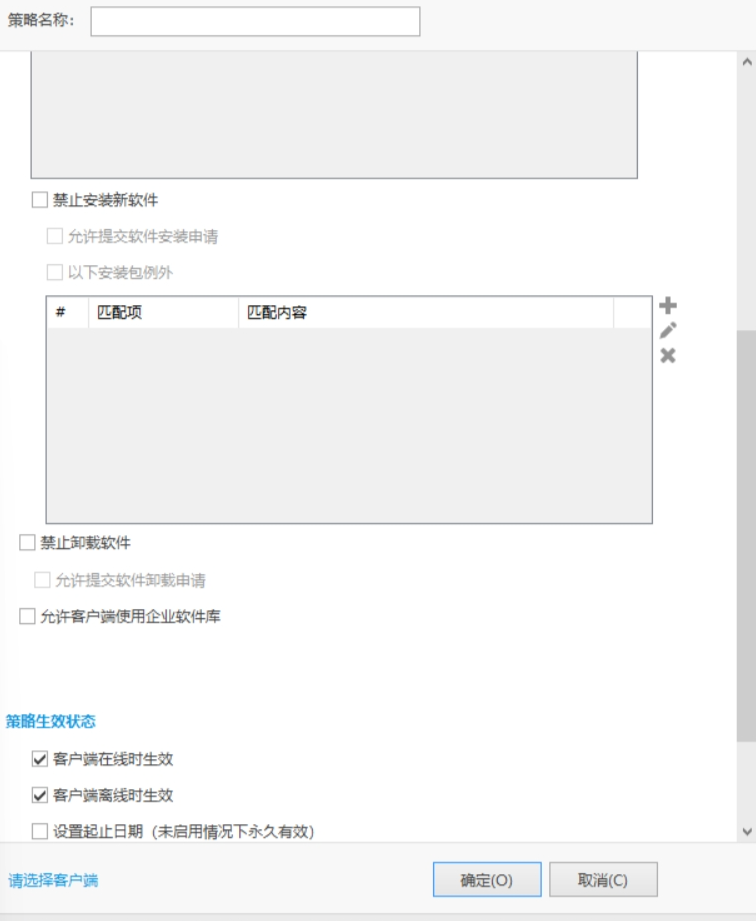
一键禁止安装软件,就用安企神
上图所示,安企神为您提供了一键禁止安装软件和禁止卸载软件的服务,就在应用管控目录下,操作起来十分的简单,禁止终端计算机卸载软件程序,同时允许提交软件卸载申请,还能开启计算机硬件软件的变化报警,服务涵盖面非常广泛。
本文为收集整理,文章部分观点不代表本站观点,如有侵权或其它问题请反馈客服。/cjwt/13136.html


